- トップ
- マガジントップ
- [ 趣味 ]に関する記事一覧
- 【クオリティ重視!】momochyさんと一緒にフリーペーパーを作ってみた
暮らしに役立つ情報とプリンター活用術をご紹介!
【クオリティ重視!】momochyさんと一緒にフリーペーパーを作ってみた

コミックマーケット(通称、コミケ)で配布するフリーペーパー(無配ペーパー)や同人誌、ZINE(ジン)などの作品たち。
せっかく作るものだから、きれいな状態で仕上げたいと思うものです。
しかし、なんだかんだ制作に手がかかり、印刷する時間がなくなったり、印刷業者に依頼すると費用が思っていたよりかかったり、「今回はいいか……」と諦めてしまう方もいらっしゃるのではないでしょうか。
そんな方に朗報です!実は、プリンターで印刷するだけで、美しい作品づくりができるんです。
今回は、自宅でできるフリーペーパーづくりをクオリティ重視で実践!
現役人気イラストレーター・momochy(ももちー)さんによるカラーフリーペーパーで試してみました。
自宅でプリントアウトしてみたい作家さん、必見です!
PR
お話を伺った momochy(ももちー)さんのプロフィール
フォロワー23,600人以上のフリーのイラストレーター・Webデザイナー・ハンドメイド作家。
普段は可愛い女の子や動物を描いている。
【Twitter】https://twitter.com/momochy_
【Instagram】https://www.instagram.com/momochy_/
※外部サイトにリンクします。

一番こだわっているのは「色」! CMYKで見たまま印刷
momochyさんは、自宅で印刷するときに一番こだわるのは「色」だと言います。
自宅で印刷したとき、「あれ、こんな色じゃなかったはずなのに……」と思った経験はありませんか?
実は、画面上で描く色の表現方法と、印刷後の色の表現方法が異なるため、雰囲気がガラッと変わり、くすんでしまうのです。
そういった事態を防ぐためには、絵をRGBカラーで描いた後、PhotoshopでCMYKカラーに変換すると良いそう。
そうすることで、画面上で見た色味と、印刷後の色味に差が無くなるのです。
*RGB…赤(Red)、緑(Green)、青(Blue)の3つの原色を混ぜて幅広い色を表す方法。
*CMYK…シアン(Cyan)、マゼンタ(Magenta)、イエロー(Yellow)、キー・プレート(Key plate)の4成分によって色を表す方法。
ポスターや書籍などの印刷物は、CMYKカラーで制作されることが多い。
では、実際に、家庭用のインクジェットプリンターでフリーペーパーを制作してみます。
A3プリンターでフリーペーパーをつくってみた!
momochyさんも、「展示会で渡すフリーペーパーはたいてい前日の夜中に描いている」とのこと。
メインの展示物制作が忙しく、どんどん後回しになってしまい、準備がギリギリとなってしまうとか……。
そこで、ここからは制作時間の悩みを抱えているmomochyさんと共に、実際にフリーペーパーの印刷に挑戦!
今回は、A3用紙に印刷し、二つ折りしてA4サイズのフリーペーパーを作成します。
元データは次の画像です。繊細な色味はきちんと表現されるのでしょうか。早速試してみましょう。
【表紙・裏表紙】


今回はmacOS High Sierra バージョン10.13.4で挑戦します。
1. イラストをPhotoshopで開く
印刷したいイラストを開きます。
Photoshopをお持ちでない場合は、「4. プリンターのプリント設定」へ。
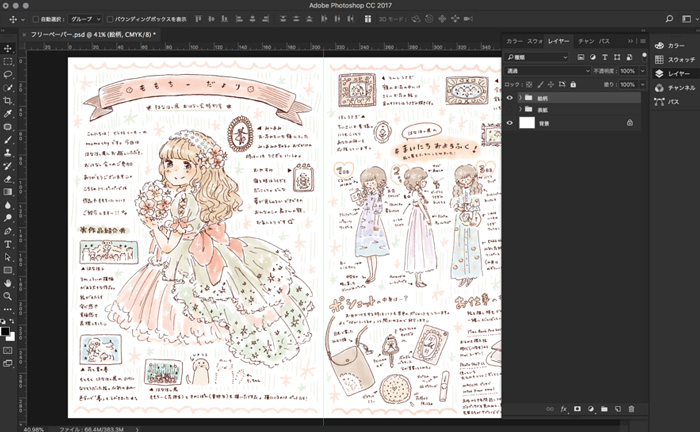
2. プリント設定へ
ファイルを選択し、プリント設定画面へ移行します。
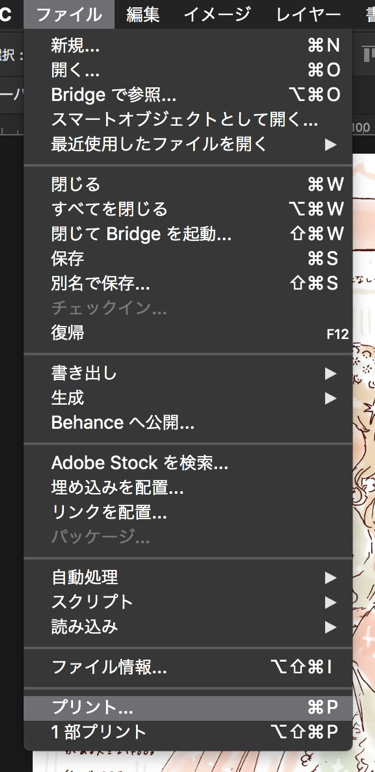
3. Photoshopのプリント設定
Photoshopプリント設定画面が開いたら、上部にある「プリント設定…」を選択。

下記のような画面が開きます。
4.プリンターのプリント設定
レイアウト設定、用紙設定をしましょう。
まずは、レイアウトタブで用紙サイズを選択します。
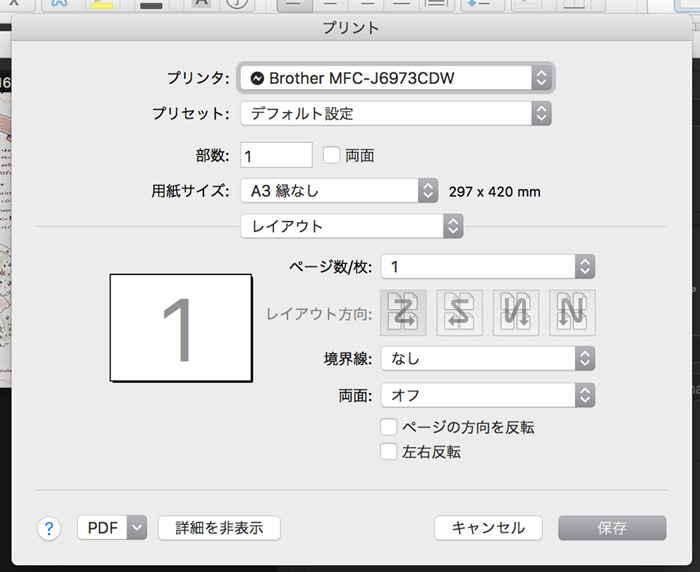
レイアウトを選択肢し、「A3 縁なし」を選択。そうすることで、フチまできれいに印刷が可能になります。
*画面はMFC-J6973CDWを使用した場合です。
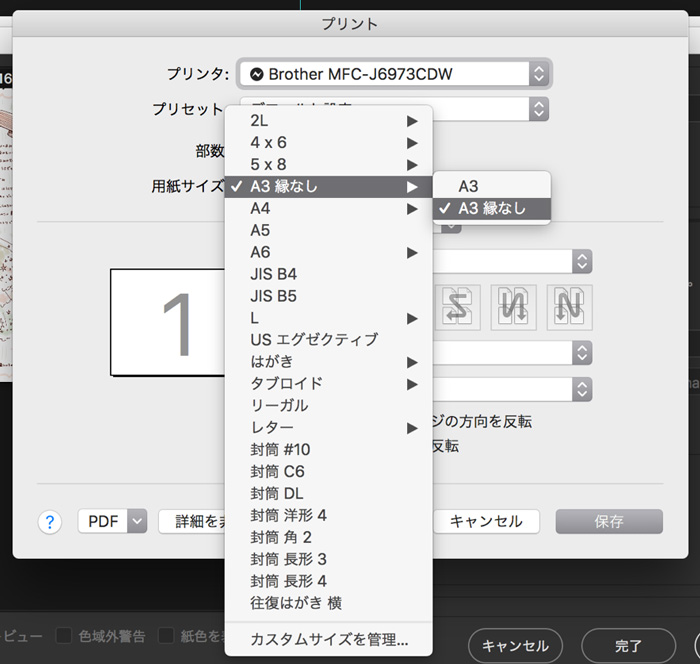
下記のような画面が開きます。
5. 印刷設定をクリックし、用紙種類を選択する
次に「印刷設定」タブを選択。
ここでは、用紙の種類(普通紙、光沢紙など)や品質、カラー・モノクロの選定ができます。
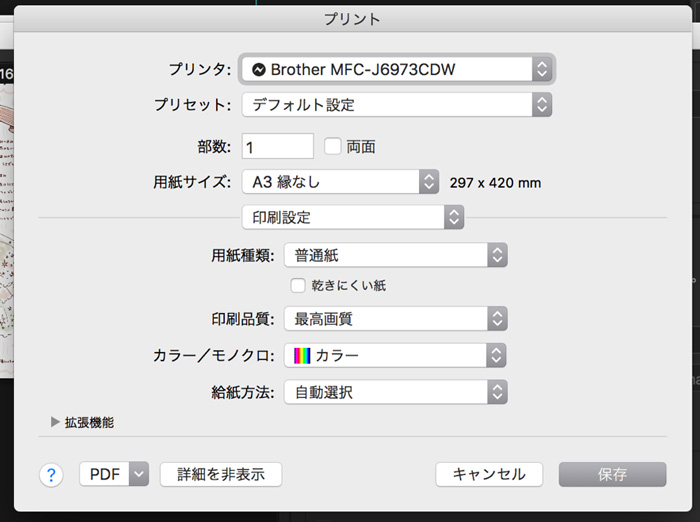
用紙設定をしましょう。印刷したい紙を選択します。
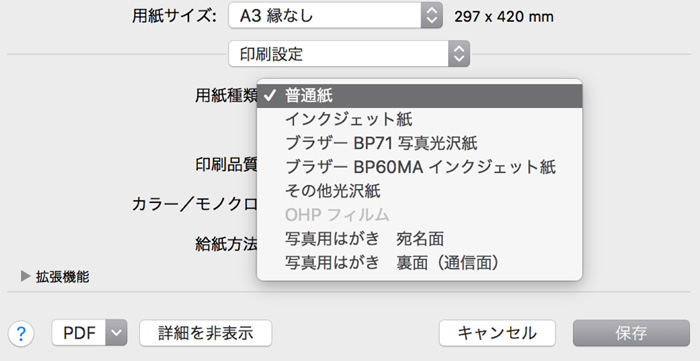
ポイント
写真光沢紙を使う場合は、印刷品質を「高画質」にしましょう。
ここまで準備ができたら、印刷スタートです。
6. 実際に印刷! まずは表紙・裏表紙から
1枚目、表紙・裏表紙を印刷します。

表紙・裏表紙の印刷ができあがり。
次は、内面を印刷します。
7. 内面を印刷
次に、内面を印刷します。裏表に気をつけて印刷してみましょう。

淡い色や文字がつぶれることなく、印字されています。
momochyさんは「ここまできれいに印刷できると思わなかった!」とびっくりした様子でした。
たしかに、繊細な色の違いから小さな文字まで、フチまできれいに印刷できています。

全体を細かくみてみましょう。
表紙に印字されたタイトル「ももちーだより」は、文字が潰れることなく表現されています。
このタイトルは手書きの文字をスキャンして取り込んだそう。

次に、内面の様子です。
柔らかい雰囲気はそのままに、細かなグラデーションや淡い色、星型のハイライトもしっかり表現されています。


あっという間にできあがり!
印刷が完了した「ももちーだより」を半分に折り、実際に配布できる形にしてみました。
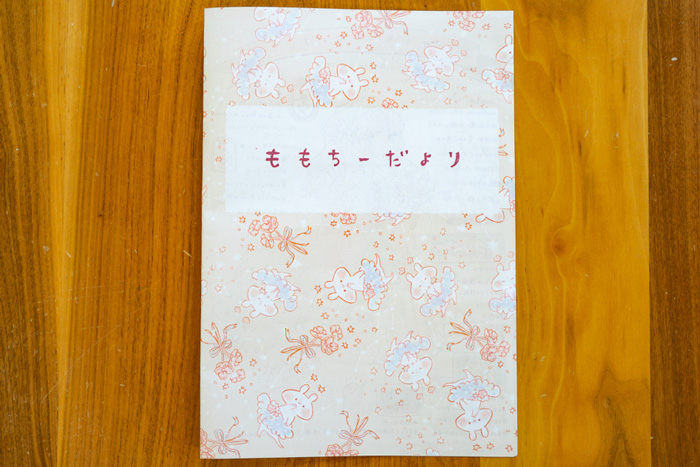
表紙に白いうさぎとお花がくるくる舞っています。
背景の星座模様もはっきりと描かれていることが分かります。
次に、内面を見てみましょう。

可愛い冊子ができあがりました!
プリンターがあれば、鮮やかな色味のフリーペーパーを自宅で簡単に作成することができます。
制作にたっぷり時間をかけたい方は、ぜひ導入してみてはいかがでしょうか。
【momochyさんインタビュー!】プリンターがあってよかった、と思うタイミングはありましたか?

フリーペーパーがひるがえって制御が大変だったときのmomochyさん
部数が足りなくなったら増やしたり、サイズを変えたかったらすぐ変更したりと、こだわりを追求したいときに「家で印刷できてよかった」と思います。
デザインのズレがないかを確認するためにテスト印刷をすることも多いですね。
それと、私は画材店などで厚紙などを探しに行くことが多いのですが、そのときに気に入ったものを購入して、印刷を試してみることがあります。
ピアスやブローチの台紙、メッセージカードも家庭用プリンターで制作しているんですよ。
【momochyさんが実際に制作された紙小物の数々を一挙ご紹介!】

どの作品も、自宅のプリンターで制作されたカードや台紙とのこと。実際にどのような紙で作ったのか、細かくみてみましょう。
1. クリーム色のメッセージカード
ハンドメイドマーケットアプリminne(ミンネ)でmomochyさんのグッズをお買い上げした方に同封したメッセージカード。
クリーム色の紙を使用されています。
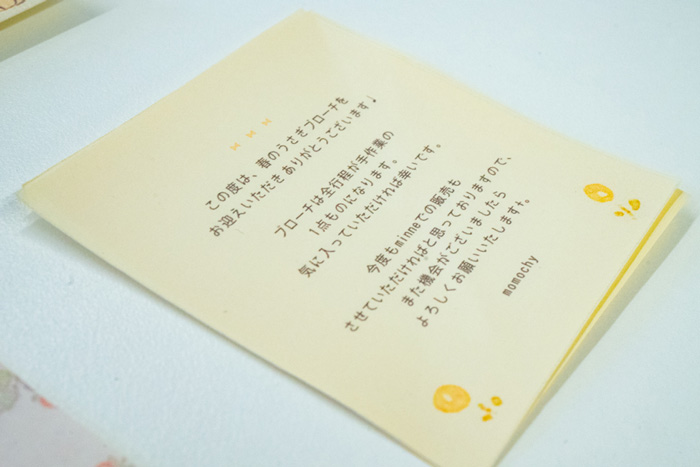
2. いちごのメッセージカード
こちらも、minneでお買い上げいただいた方に同封したメッセージカード。
普通のコピー用紙を使用し、両面印刷されています。
いちごとうさぎのコラボレーションがポップで素敵ですね。


3. 缶バッチの台紙
缶バッチを包装するときの台紙は、ツルッとした質感が特徴の光沢紙を使用しています。

紙の選び方で印象が変わるところが面白いですね。
いろんな紙を使って、印刷にチャレンジし、好きな表現方法を探してみてはいかがでしょうか。
PR
家で印刷は「コスパがいい」!作品にこだわりたい人は複合機に挑戦してみよう
momochyさんが「こだわりたいから家でプリントアウトする」と言っていたように、自宅で制作するメリットは自分の世界観を作り込めること。
好きな紙を使ったり、表現方法を考えたりして、自分なりの魅せ方を工夫できます。
加えて、紙やインク代を考えると「コスパがいい」ということも挙げられます。
Momochyさんがブラザーのインクジェットプリンターを使用して、「インクが1色なくなった状態でも印刷ができることにびっくりした」と仰っていました。
例えば、マゼンタの色だけなくなった状態でも、モノクロ印刷はできる「クロだけ印刷*」という機能です。そんなコスパの良さも、自宅印刷のメリットです。
*カラーカートリッジが切れた後、約30日間はモノクロ印刷が可能です。電源を抜いた場合などは、新しいインクカートリッジを取り付けるまで印刷できません。
フリーペーパーだけでなく、同人誌やZINEなど、自分の好きなデザインで世に作品を送り出したいクリエイターさんは、ぜひ試してみてはいかがでしょうか。
きっと、新たなアートの世界に足を一歩踏み出せますよ。
※この記事の内容は、記事掲載開始当初、もしくは更新時のものです。
※この記事でご提供する情報は、その正確性と最新性の確保に努めておりますが、完全さを保証するものではありません。当社は、当サイトの内容に関するいかなる誤り・不掲載について、一切の責任を負うものではありません。











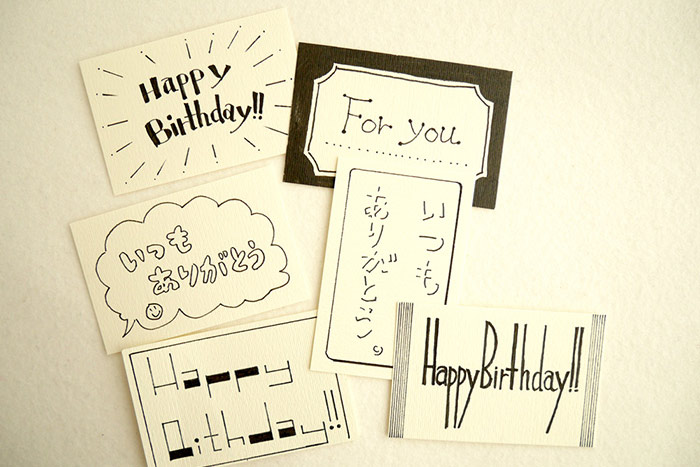


 Facebook
Facebook X
X LINE
LINE